Cách quản lý thông báo nhật ký Zalo hiệu quả
Chúng ta đã cùng tìm hiểu cách bật thông báo sinh nhật Zalo, giúp bạn không bỏ lỡ dịp chúc mừng bạn bè và người thân. Giờ đây, hãy tiếp tục khám phá cách bật và tắt thông báo nhật ký Zalo để kiểm soát thông báo tốt hơn trên Android và iPhone.

Cách tắt thông báo nhật ký Zalo nhanh chóng và đơn giản
Để bật hoặc tắt thông báo nhật ký Zalo, bạn chỉ cần thực hiện theo các bước hướng dẫn dưới đây:
Bước 1: Mở ứng dụng Zalo trên điện thoại Android hoặc iPhone và đăng nhập. Sau khi đăng nhập, chọn biểu tượng Nhật ký để tiếp tục tùy chỉnh thông báo nhật ký Zalo theo ý muốn.
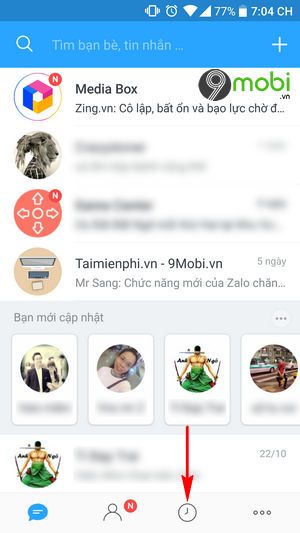
Bước 2 : Trong giao diện nhật ký Zalo, bạn chọn biểu tượng Thông báo ở góc trên cùng bên phải màn hình như hình dưới.

Bước 3 : Một bảng thông báo các cập nhật nhật ký từ bạn bè trên Zalo sẽ xuất hiện. Để tắt thông báo, bạn chỉ cần chọn biểu tượng Cài đặt.

Bước 4 : Tiếp theo, bạn chọn Không, Tôi không muốn nhận từ ai để hoàn tất việc tắt thông báo nhật ký Zalo.

Ngoài ra, bạn có thể chọn Có, tôi muốn nhận nhưng ngoại trừ để chặn thông báo từ một số người bạn không muốn nhận.
Bước 5 : Để bật lại thông báo nhật ký Zalo, bạn chỉ cần chọn Có, Tôi muốn nhận trên điện thoại Android hoặc iPhone.

Vậy là chúng ta đã cùng nhau tìm hiểu cách bật và tắt thông báo nhật ký Zalo, giúp bạn tránh bị làm phiền bởi những thông báo không mong muốn. Nếu giao diện Zalo của bạn không giống hướng dẫn trên đây, bạn cần thực hiện thêm các bước sau:
- Tải ứng dụng Zalo cho Android tại đây: Download Zalo cho Android.
- Tải ứng dụng Zalo cho iPhone tại đây: Download Zalo cho iPhone.
https://Tripi.vn/tat-thong-bao-nhat-ky-zalo-21893n.aspx
Bài viết trên đã hướng dẫn chi tiết cách bật và tắt thông báo nhật ký Zalo. Nếu bạn gặp bất kỳ thắc mắc nào liên quan đến thủ thuật này hoặc trong quá trình sử dụng Zalo, hãy để lại bình luận phía dưới bài viết để đội ngũ kỹ thuật của Tripi.vn hỗ trợ bạn nhanh chóng.
Có thể bạn quan tâm

Hướng dẫn chi tiết cách kiểm tra Windows 10 của bạn có phải là bản quyền hay không

Hướng dẫn chi tiết cách cài đặt trình giả lập Windows 10X trên hệ điều hành Windows 10

Các lỗi thường gặp trên iOS 14.8 và hướng dẫn sửa chữa hiệu quả

Khám phá phím tắt đóng cửa sổ trên Windows 10, 8, 7

Hình nền gấu trúc Panda ngộ nghĩnh, đáng yêu, mang đến sự dễ thương khó cưỡng.


